Finestra di dialogo Ritocca immagine
È possibile correggere le foto, ovvero applicare gli effetti per creare un'atmosfera particolare nelle foto, regolare i colori e utilizzare altre funzionalità di ritocco per ottenere poster di qualità.
Fare clic su Edita (Edit) nell'area dell'attività, fare clic su Foto (Photos), quindi selezionare l'immagine che si desidera ritoccare sul poster.
Per visualizzare la finestra di dialogo Ritocca immagine (Retouch Image), fare clic su  (Ritocca immagine) in Modifica immagine (Edit Image).
(Ritocca immagine) in Modifica immagine (Edit Image).
 Nota
Nota
- In alternativa, fare clic con il pulsante destro del mouse sull'immagine che si desidera modificare (ad esempio una foto) nel poster, quindi fare clic su Ritocca immagine... (Retouch Image...) per visualizzare la finestra di dialogo Ritocca immagine (Retouch Image).
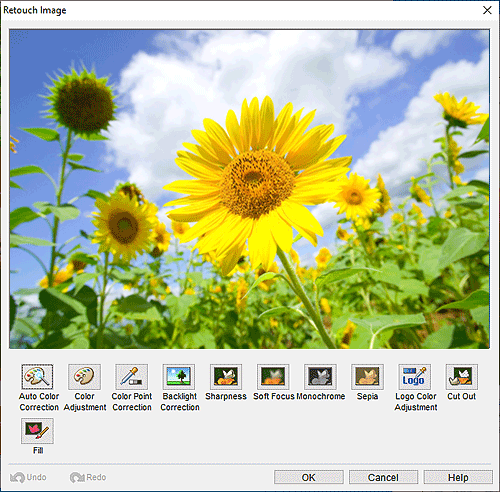
- Correzione automatica colore (Auto Color Correction)
- Consente di ritoccare i livelli di colore delle immagini in modo automatico.
- Regolazione colori (Color Adjustment)
- Visualizza la finestra di dialogo Regolazione colore per ritoccare manualmente i livelli di colore dell'immagine.
- Correzione punto colore (Color Point Correction)
- Visualizza la finestra di dialogo Correzione punto colore, che consente di regolare la luminosità in base al punto più luminoso nell'immagine (punto bianco), al punto di media luminosità (punto grigio) o al punto più scuro (punto nero).
- Correzione controluce (Backlight Correction)
- Visualizza la finestra di dialogo Correzione controluce per la correzione delle immagini in controluce o delle sovraesposizioni nelle immagini.
- Nitidezza (Sharpness)
- Visualizza la finestra di dialogo Nitidezza che consente di rendere nitidi i bordi delle immagini.
- Soft focus (Soft Focus)
- Visualizza la finestra di dialogo Soft focus che consente di sfumare le immagini e creare un effetto sfocato.
- Monocromatico (Monochrome)
- Consente di convertire le immagini in monocromatico.
- Seppia (Sepia)
- Consente di convertire le immagini in effetto seppia.
- Regolazione logo (Logo Color Adjustment)
- Visualizza la finestra di dialogo Regolazione logo che consente di regolare una porzione dei colori dell'immagine di un logo.
- Taglia (Cut Out)
- Viene visualizzata la finestra di dialogo Taglia che consente di eliminare le aree indesiderate, come lo sfondo.
- Riempi (Fill)
- Visualizza la finestra di dialogo Riempimento utilizzata per cambiare i colori di aree specifiche di un oggetto o immagine.
- Annulla (Undo)
- Consente di annullare l'ultima operazione.
- Ripristina (Redo)
- Consente di eseguire di nuovo l'ultima correzione annullata.
- Aiuto (Help)
- Consente di aprire questa guida.
